
פריקת טאבלט
טאבלט הוא אחד המכשירים הפופולריים ביותר שאנשים רבים משתמשים בהם באופן קבוע. כשמשתמשים בטאבלטים מדי יום, מתמודדים הבעלים עם השאלה, ובגלל מה בדיוק הטבליה משוחררת במהירות במהלך היום? ומה לעשות כדי למנוע זאת?
לכל סוללה יש חיים משלה, כמו גם מספר מוגבל של מחזורי טעינה. כאשר חיי הסוללה מסתיימים, הסוללה מפסיקה לשמש כמו קודם, מתחילה להחזיק מטען לזמן קצר יותר. זה קורה כאשר משתמשים במתאמי חשמל לא הולמים. במקרה זה, יש צורך להחליף את הסוללה ובעתיד להשתמש רק במטען מתאים.
סיבה טכנית נוספת לפריקה מהירה עשויה להיות בעיה עם בקר הכוח. במקרה זה, מחוון הטעינה יציג טעינה של 100%, אך למעשה ייתכן שהסוללה אפילו לא טעונה למחצה. במצב כזה, יידרש גם סיוע מומחה ואולי החלפת בקר הכוח.
אל תשאיר את המכשיר בשמש או בקרבת מקור חום, שכן הסוללה בחום מתפרקת מהר יותר. כמו כן, אל תחשוף את המכשיר להשפעה של טמפרטורה נמוכה מדי - זה ישפיע על טעינת הסוללה בצורה קשה.

הסוללה פורקת מהר יותר בקור
אך מכשירים רבים פורקים במהירות גם אם אין סיבות טכניות לאובדן הטעינה, אז בעלי המכשירים מנסים להבין כיצד לוודא שהטאבלט לא פורק מהר מדי.
מדוע הטאבלט פורק במצב הפעלה
מכשירים מודרניים מספקים למשתמש אפשרויות רחבות בשימוש בתוכנות ופונקציות שונות. אנשים רבים משתמשים בתכונות אלה מבלי לחשוב כמה הם יכולים להשפיע על חיי הסוללה.
הטעינה הבלתי מורגשת ביותר נצרכת אם מודולי התקשורת, כמו Bluetooth, Wi-Fi, GPS, אינטרנט נייד, מופעלים. באופן חזק מאוד להסיר את תשלום 4G אינטרנט ו- GPS. לעתים קרובות מאוד משתמשים משאירים אותם מופעלים, גם כאשר אין להם צורך בכך. לדוגמה, ה- Wi-fi הכלול יחפש כל הזמן אחר נקודת גישה וזה גם דורש משאבי סוללה. אם אתה זוכר שעליך להשתמש בווידג'ט "ניהול צריכת חשמל", המאפשר לך לכבות במהירות את כל השירותים האלחוטיים שאינם בשימוש, תוכל להאריך את חיי הסוללה של המכשיר מבלי לטעון מחדש. לטאבלטים רבים יש את פונקציית "מצב טיסה", המאפשרת להשבית את כל מודולי התקשורת באופן כללי.
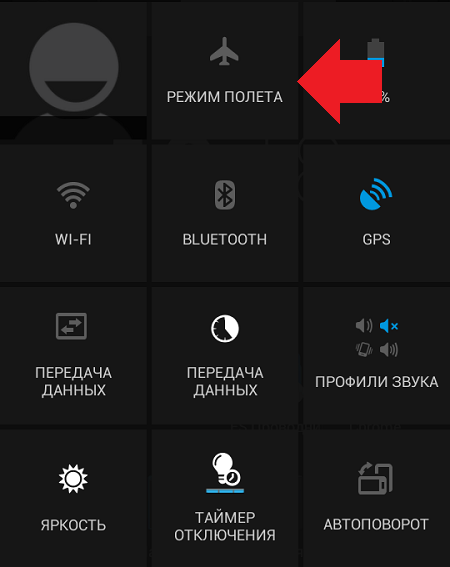
מצב טיסה אנדרואיד
חיישן מד תאוצה מופעל כל הזמן, כלומר סיבוב אוטומטי של המסך, דורש גם צריכת סוללה. אם עבודתו אינה נדרשת ללא הפסקה, עדיף לכבות אותה בהגדרות ולהפעיל אותה רק במידת הצורך.
סיבה נוספת שגאדג'ט יכול להיגמר היא ניצול לרעה של ריבוי משימות. משתמשים פותחים יישומים, ולאחר השימוש בהם אינם סוגרים אותם, אלא משאירים אותם במצב "ממוזער". כדי לפתור את הבעיה, יש צורך לבדוק מדי פעם יישומים פתוחים ולסגור אותם ללא שימוש כרגע.
יישומים רבים ממשיכים לפעול ברקע גם לאחר סגירתם. הם יכולים להיות הגדרות שונות, משחקים, קוראים וכו '.כעת ישנן תוכניות רבות של רוצחי משימות המאפשרות לך לסגור תהליכי רקע כאלה באופן אוטומטי, אך בעלי גאדג'טים מנוסים רבים מאמינים כי תוכניות כאלה צורכות עוד יותר סוללה. עדיף לסגור תהליכי רקע כאלה באמצעות מנהל היישומים הסטנדרטי.
כמו כן, בהירות המסך משפיעה על קצב פריקת הסוללה. לשימוש נוח במכשיר בתוך הבית, בדרך כלל מספיקים כ- 60% מרמת הבהירות של המסך, ולכן עדיף לבחור את מצב הבהירות המרבי בזמן בחוץ ביום שמש. בחלק מהטאבלטים חיישני אור שמשנים אוטומטית את בהירות המסך. עדיף להשבית פונקציה זו מאחר והפעלת חיישן זה דורשת אנרגיה.
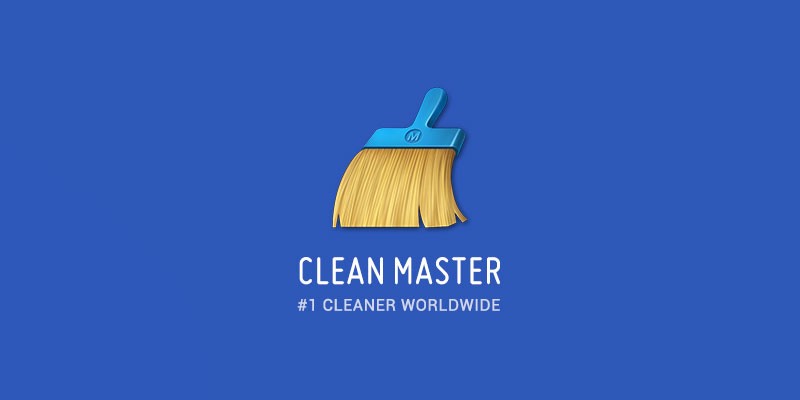
לוגו של רוצח המשימות הפופולרי
בסמארטפונים משתמשים לעתים קרובות באפקטים נוספים כדי לשפר את הסגנון החזותי שלהם. אפשרות פופולרית היא טפטים חיים. אנשים רבים אוהבים אותם, הם נראים מעניינים, אך יחד עם זאת הם משתמשים במשאבי מעבד, טוענים את מד התאוצה והגירוסקופ. מעורבות בכל המכשירים הללו בו זמנית יכולה להפחית משמעותית את עוצמת הסוללה של הטאבלט. עדיף להשתמש בטפטים סטטיים רגילים.
הדבר נכון גם לגבי ווידג'טים שונים, במיוחד אם הם זקוקים לגישה לאינטרנט. עדיף להפחית את השימוש בהם.
מגוון צלילי מערכת, צלילי התראה ומשוב רטט גם צורכים את הסוללה. אם הם לא משפיעים באופן משמעותי על העבודה עם הטאבלט, עדיף לכבות אותם בהגדרות הצליל.
כשמאזינים למוזיקה עדיף להשתמש באוזניות ולא ברמקול חיצוני - כך שניתן לחסוך את המטען זמן רב יותר.
בגלל מה שהטבלט משתחרר במצב שינה או במצב המתנה
למכשירים רבים פונקציה של סנכרון נתונים אוטומטי. כמה יישומים מיותרים מסונכרנים בזמן שההתקן במצב המתנה תוך כדי טעינה. במקרה זה, עדיף לקבוע את התצורה הידנית של הסנכרון ולהשאיר רק את היישומים הדרושים להם.

פריקה במצב שינה
גם בטאבלטים משחררים כעת מספר גדול של תוכניות, משחקים, יישומים שונים. מפתחים מנסים כל הזמן לשפר אותם, ומשחררים עדכונים עבורם. בדרך כלל כל העדכונים הללו מורידים למכשיר גם ללא ידיעת הבעלים, תוך צריכת משאבי מכשירים וכוח סוללה גם במצב שינה. כדי להימנע מכך, עליך להיכנס להגדרות ולכבות את העדכון האוטומטי עבור כל היישומים, או עבור כל יישום ספציפי.
מדוע משוחררים הטאבלט המכובה
חלק מהבעלים אולי לא מבינים מדוע אפילו טאבלט כבוי יכול לפרוק במהירות. אולי בסוף העבודה, במקום לכבות את הגאדג'ט, הוא פשוט שקוע במצב שינה. במקרה זה, הוא עדיין ימשיך לצרוך אנרגיה. כדי לכבות את הגאדג'ט לחלוטין, עליך להחזיק את לחצן ההפעלה למשך כ -5 שניות.
ה- Wi-Fi פועל יכול גם להשפיע על רמת הטעינה.
למרות העובדה כי יצרני הטאבלטים טוענים כי ה- Wi-Fi אינו משפיע על רמת הסוללה בשום צורה, ישנם משתמשים אשר מציינים כי כאשר פונקצית ה- Wi-Fi כבויה, המכשיר פורק לאט יותר כאשר הוא מכובה.

מכשיר מפורק
הסיבה לפריקת המכשיר במצב כבוי יכולה להיות פגמים או נזק בחלק הטכני של המכשיר. לדוגמה, חלק מהרכיבים בלוח האם עשויים להיכשל, או שהסוללה עצמה עלולה להיקלע. במקרה זה עדיף לקחת את הטאבלט לאבחון ותיקון למומחים.
מה לעשות אם טאבלט חדש פורק
בטאבלטים חדשים, בעיות טעינה עשויות לנבוע מפגם בסוללה, במיוחד אם זה מתחמם במהירות יתר. בעיה זו שכיחה למדי בזיופים.אם הטאבלט חם מאוד בזמן שהמכשיר נטען, מספר אפליקציות פועלות בו זמנית, וידאו מקוון מופעל, אז זה נורמלי. אם הסוללה נפוחה, אסור להמשיך להשתמש בטאבלט כזה, זה אפילו מסוכן. רצוי להסיר סוללה כזו מהגאדג'ט ולהחליפה בסוללה חדשה. אך בשום מקרה אסור לעשות זאת בעצמך, שכן סוללת ליתיום עשויה להבעיר אש במגע עם חמצן.
יהיה נכון יותר לקחת את הטאבלט למרכז שירות ולהפקיד את העניין הזה למומחים.

כיול סוללה
אם אין נזק גלוי לסוללה של הטאבלט החדש, תוכלו לנסות להשתמש בשיטת הכיול של הסוללה. במכשירי אנדרואיד ניתן לבצע זאת באמצעות אפליקציה מיוחדת, די פשוט להפעיל אותה ולעקוב אחר ההוראות המתוארות בה. לחלופין, תוכלו לנסות לבצע את הכיול ידנית. לשם כך עליכם:
- הפעל את הטאבלט לטעון כ 8 שעות;
- לאחר מכן, נתק את ההתקן מהטעינה, נתק את המכשיר עצמו והגדר אותו לטעינה למשך שעה נוספת;
- נתק את המכשיר מהחשמל והפעל אותו מספר דקות;
- כבו את הטאבלט והעלו אותו שוב במשך שעה;
- נתק את הטבלט מהכוח והפעל אותו.
לאחר מכן, ככל הנראה המכשיר יתפקד כמו שצריך.



